リポジトリの設定(インストールソースの変更)Windowsでは聞き慣れない言葉、リポジトリ。リポジトリを追加する、とはインストールソースを追加することを意味します。WindowsならインストールソースはCDやダウンロードしたEXEファイルがほとんどです。 SUSEなどではそのインストールデータの保管してある場所をCDのみならず、インターネット上のサーバに求めることが出来ます。 各リポジトリにはこのディストリビューションで利用可能なパッケージがおかれている、とあります。 リポジトリに関する本家の解説 http://ja.opensuse.org/Package_Repositories YaSTにリポジトリを追加する本家の解説 http://ja.opensuse.org/Add_Package_Repositories_to_YaST suseでシステム管理全体を引き受ける機能YaST。YaSTによるソフトウェアの管理はは、とても優秀で依存関係をいろいろ解決してくれます。これで従来によくあったソフトを一つ入れるのに必要なライブラリを探して集めてくるという作業から解放されます。 これで必要なファイルを検索・発見・クリックでインストールが完了します。 YaSTが必要なファイルを探してくる先がリポジトリです。デフォルトではCDが指定してあります。 しかしYaSTでソフトをインストールしようとするたびに「CDを食わせろ、それも3番目の!」とか言われるのは面倒です。そこでインターネット上にあるCD相当のリポジトリ(URL)を追加しておくと、必要なファイルをインターネットから自動的にダウンロードしてくれるように変更します。 また、非公式ながら人気のあるリポジトリを指定しておくと、標準では含まれて居ないソフトも検索にひっかかるようになるので、ぜひ追加しておきましょう。 あ、もちろんインターネットに常時接続されていない人は設定せずにおきましょう。 リポジトリの早見表http://ja.opensuse.org/Additional_YaST_Package_Repositories
リポジトリ追加[メニュー][システム][YaST]を選択します。 YaSTの操作には管理者権限が必要です。インストール時に指定したrootのパスワードを入力します。 rootパスワードはこれからも長く付き合うので、忘れないでおきましょう。  [ソフトウェア][インストールのソースを変更する]をクリックします。  するとCDというYaST CD:///?(略)という一行が表示されます。これはインストールソースがCDであることを意味します。 ここへsuseのパッケージのおいてあるサーバのURLを追加します。 この設定情報は10.2のころのものです。10.3以降は、あらかじめ用意されているリポジトリ情報をクリックして追加します。 しかしデフォルトのリポジトリには、ネットワーク的に遠いものもあります。やはり自分でURLを指定しましょう。 本家のリポジトリ http://ja.opensuse.org/Package_Repositories ここに本家のリポジトリURLが書いてありますが、これはなるべく使わないようにしましょう。 日本のミラーサイト http://en.opensuse.org/Mirrors_Released_Version#Japan 日本に設置してあるミラーサイトです。 Pingエコーやtracerouteのホップ数などで、自分からネットワーク的に近いサイトを選びます。 リポジトリの追加手順です。 OSSリポジトリを追加する(北陸先端科学技術大学院大学のサイトを追加する場合) 1.追加 2.FTP 3.サーバ名「ftp.jaist.ac.jp」 4.サーバ上のディレクトリ「pub/Linux/openSUSE/distribution/10.2/repo/oss/」 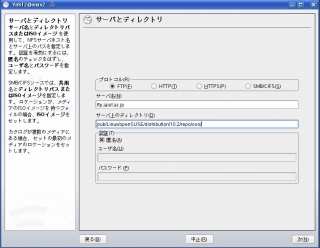 これでインストールCD向けのデータはネット越しに使用できます。 ただしこれだけでは、SunJavaやAdobeReader、FlashPlayerといったプロプラエタリなパッケージは利用できません。 インストールCDに収録されていないノンオープンソースなソフトウェアも検索対象に含めましょう。 non-OSSリポジトリを追加する(同じく、北陸先端科学技術大学院大学のサイトを選ぶ場合) 1.追加 2.FTP 3.サーバ名「ftp.jaist.ac.jp」 4.サーバ上のディレクトリ「pub/Linux/openSUSE/distribution/10.2/repo/non-oss/」 追加のYaSTパッケージリポジトリ(非公式リポジトリサイト) リポジトリには、公式ではないものの広く利用されている人気のあるリポジトリがあります。 これを追加することで標準インストールCDに含まれていないパッケージをインストールできます。 http://ja.opensuse.org/Additional_YaST_Package_Repositories 代表的なものとしてはpackmanとguruがあります。 ※Guruは2007/9にPackmanに合流しました。 packmanを追加する 非公式ながら人気のあるパッケージが多く配布されています。 本家「ftp://ftp.gwdg.de/pub/linux/misc/packman/suse/10.2/」 こちらもミラーサイトが多くあります。 これもなるべくミラーを使いましょう。とはいえ日本のミラーはありません。とりあえずレスポンス的にはアメリカかオーストラリアのサイトがよさそうです。 ftp://packman.unixheads.com/suse/10.2/ http://mirror.pacific.net.au/linux/packman/suse/10.2/ 1.追加 2.FTP 3.サーバ名「packman.unixheads.com」 4.サーバ上のディレクトリ「suse/10.2」 5.サイトキーのインポートについて訊ねられるので、了承する。 |
||||||||||||||||||||||||||||||
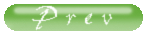 |
||||||||||||||||||||||||||||||